|
|
 |
 |
Wordで線路を描いてみよう! |
|
 |
ワードにはいろんな機能があります。
招待状の下に添える地図、自分で作れるといいですよね。
要領を知っていると簡単にできる線路の描き方をご紹介
1.まず図形描画ツールバーが表示されているかを確認
2.ない場合は、標準ツールバーの図形描画ボタン(下図)をクリック

<<図形描画ツールバー>>

3.まず、 を使って任意の長さの線を描く を使って任意の長さの線を描く
もし直線を描きたい場合は、Shiftを押した状態でドラッグ
4.次に を使って線を6ptの太さにする を使って線を6ptの太さにする
5.線をコピーする(Ctrlを押しながらドラッグすると楽)
6.コピーして新たにできた線を で点線(角)に変更する で点線(角)に変更する
7.点線を で4.5ptの太さにする で4.5ptの太さにする
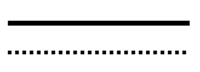
8.点線の色を を使って白にする を使って白にする
9.点線を実線の上に重ねる
(見えなくなっているようでも、マウスを近づけるとマウスポインタの
形が変化するので、それを目印に)
これで、きれいな線路が完成します♪
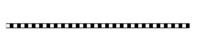
【ポイントチェック!】
1.あとにできたほうの線を点線にする(逆だと×)
2.線の太さに1.5ptの差をつける
(重ねた時に、上下に細い線がでるように)

|
|
